Snapchat은 사용자가 Snaps라고 하는 사진과 동영상을 친구들과 공유할 수 있는 소셜 미디어 앱입니다. 하지만 친구의 스냅 을 놓치고 다시 볼 수 있기를 원한다면 어떻게 될까요? 다행히 Snapchat에는 스냅을 한 번 더 볼 수 있는 재생 옵션이 있습니다.
더 나은 모습을 위해 Snapchat에서 사진이나 동영상 스냅을 다시 재생하고 싶으셨다면 저희가 도와드리겠습니다. 이 글에서는 Snapchat 재생 기능을 사용하는 방법과 친구들의 순간을 놓치지 않는 방법을 알려드리겠습니다. 재미있는 사진이든 신나는 동영상이든 모든 순간을 쉽게 포착할 수 있습니다. Snapchat에서 스냅을 재생하는 방법을 알아보려면 이 단계별 튜토리얼을 따르세요.
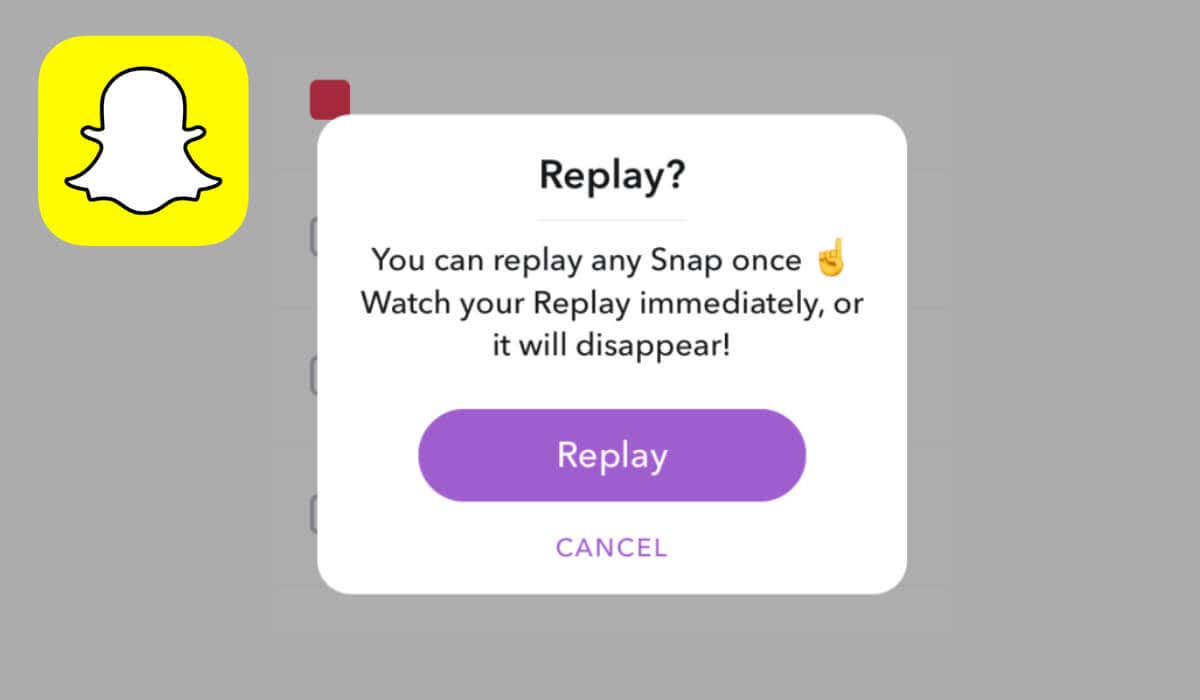
Snapchat에서 스냅을 재생하는 방법
Snap을 본 후 다시 재생 기능을 사용하여 두 번째로 볼 수 있습니다. Snapchat에서 Snap을 재생하려면 다음의 간단한 단계를 따르세요. iPhone 및 Android 휴대폰 사용자에 대한 지침은 동일합니다.
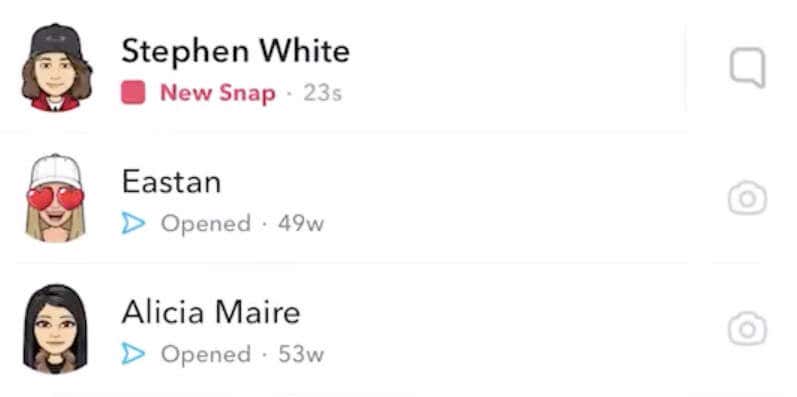
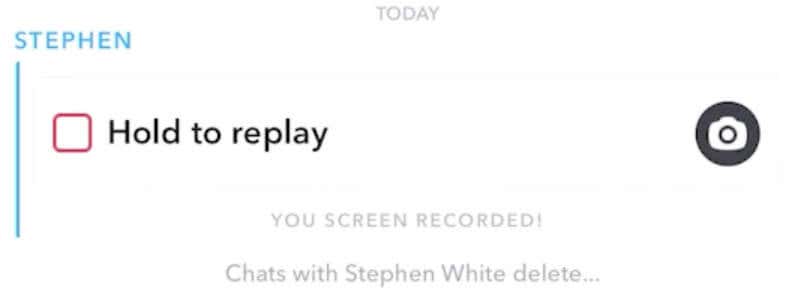
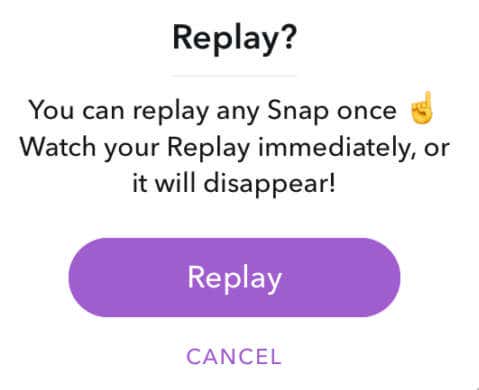
친구는 사진이든 동영상 Snap이든 관계없이 자신의 Snap을 다시 재생했다는 알림을 받게 됩니다. Snap을 재생한 후에는 다시 재생할 수 없습니다..
스냅을 두 번 이상 재생할 수 있나요?
안타깝게도 Snapchat에서는 스냅을 한 번만 다시 재생할 수 있습니다. Snap의 스크린샷 찍기 도 옵션이 아닙니다. Snapchat에 적발될 경우 Snapchat 계정이 정지되거나 금지될 수 있습니다. 비공개 스냅을 다시 재생하면 해당 사람은 귀하가 그렇게 했다는 사실을 볼 수 있습니다. 하지만 공개 Snapchat 스토리를 재생하면 해당 스토리에 대한 알림이 전송되지 않습니다.
재생 기능을 사용하여 스냅을 다시 시청한 후에는 나중에 동일한 스냅에 이 기능을 사용할 수 없습니다. 처음 볼 때 중요한 세부정보를 놓치지 않도록 하세요. 하지만 언제든지 친구에게 스냅을 시간 제한이나 반복 없이 설정하도록 요청하여 다시 재생할 필요 없이 원하는 만큼 오랫동안 볼 수 있습니다.
스냅을 두 번 이상 보는 방법
Snapchat에는 사용자가 스냅을 두 번 이상 재생할 수 없도록 하는 엄격한 정책이 있습니다. 그러나 일부 사용자는 스냅을 여러 번 볼 수 있는 해결 방법을 찾았습니다. 시도해 볼 수 있는 몇 가지 방법은 다음과 같습니다.
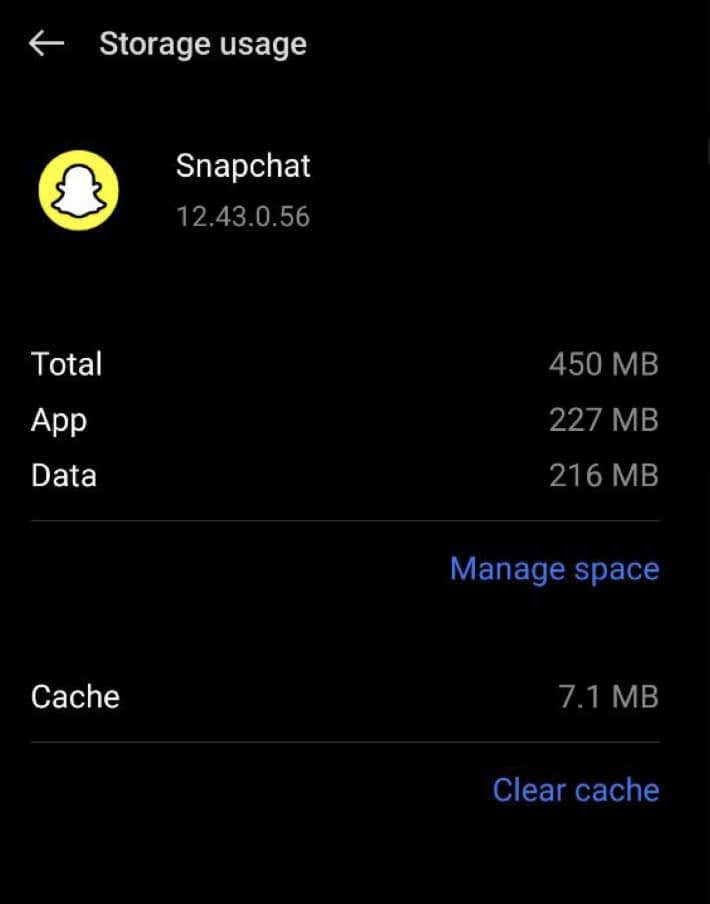
참고: 이러한 해결 방법이 유혹적일 수 있지만 비공식적인 방법이나 수정된 앱을 사용하는 것은 Snapchat 정책에 위배되며 귀하의 계정에 결과를 초래할 수 있습니다. 계정에 문제가 발생하지 않도록 Snapchat의 기능을 의도한 대로 사용하고 서비스 약관을 준수하는 것이 항상 최선입니다..
친구의 스냅을 놓치지 않는 방법
Snapchat에서는 사진 스냅이 10초 동안만 표시되도록 허용했고, 동영상 스냅은 사라지기 전에 한 번만 볼 수 있었습니다. 이제 사용자는 사진에 대한 시간 제한을 없애고 동영상이 반복되도록 설정할 수 있습니다.
친구의 스냅 사진을 하나도 놓치지 않고 보고 싶으십니까? 도움을 받으려면 Snap을 반복하도록 설정하거나 시간 제한을 제거하도록 요청할 수 있습니다. 시간 제한이 없는 사진 Snap이나 반복되는 비디오 Snap을 볼 때 탭하여 닫을 때까지 원하는 만큼 오랫동안 시청할 수 있습니다. 원한다면 다시 재생할 수도 있습니다.
이렇게 하려면 친구에게 사진이나 동영상 Snap을 보낸 후 화면 오른쪽 세로 메뉴 하단에 있는 타이머 버튼을 선택하라고 안내하세요.
<초>9타이머 버튼은 사진 스냅의 경우 무한대 기호가 있는 스톱워치모양이고 동영상 스냅의 경우 무한대 기호가 있는 원형 화살표처럼 보입니다.
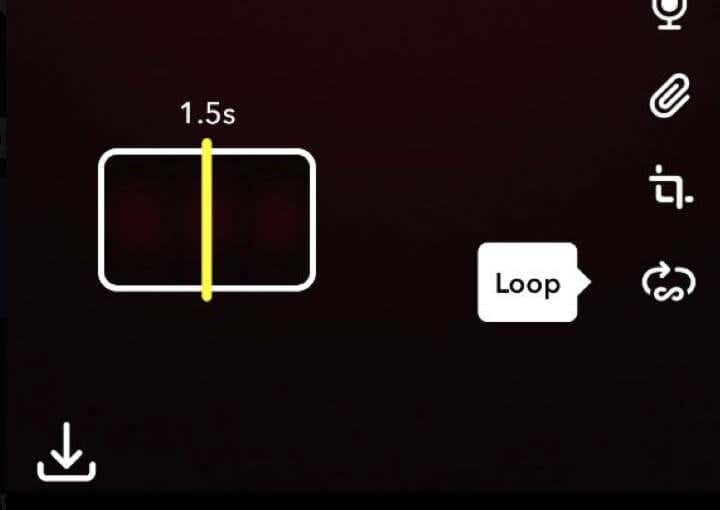
이렇게 설정하면 사진 스냅에는 시간 제한이 없으며 동영상 스냅은 자동으로 반복됩니다. 이 작업은 한 번만 수행하면 되며 이는 향후 모든 사진 및 비디오 스냅의 기본 설정이 됩니다..